Winlogon обрабатывает функции интерфейса, которые не зависят от политики проверки подлинности. Он создает рабочие столы для станции окон, реализует операции истечения времени ожидания и предоставляет набор функций поддержки для GINA.
| Создание рабочих столов и регистрация безопасной последовательности внимания (SAS) | Инициализация Winlogon |
| Различные состояния, в которых может выполняться Winlogon | Состояния Winlogon |
| Операции с истечением времени ожидания | Поддерживаемые операции времени ожидания службы диалоговых окон |
| Отправка сообщений в GINA во время отображения диалогового окна | Отправка сообщений в GINA |
| Функции поддержки для GINA | Функции поддержки Winlogon |
Источник: learn.microsoft.com
Ending Winlogon.exe on various Windows versions!
WINLOGON.EXE: что это за процесс и нужно ли его выключать?

WiFiGid приветствует вас! Эту статью посвятим разбору WINLOGON.exe. Узнаем что это за процесс, нужно ли его удалять, где он находится, может ли за ним прятаться страшный и опасный вирус. Такой себе классический джентельменский чемоданчик для любого непонятного процесса на Windows. Предлагаю сразу же перейти к рассмотрению!
Если у вас появились какие-то вопросы или есть что-то интересное, чем вы бы хотели поделиться в нашем сообществе – оставьте комментарий под этой статье. Мы будем очень рады!
Что это за процесс?
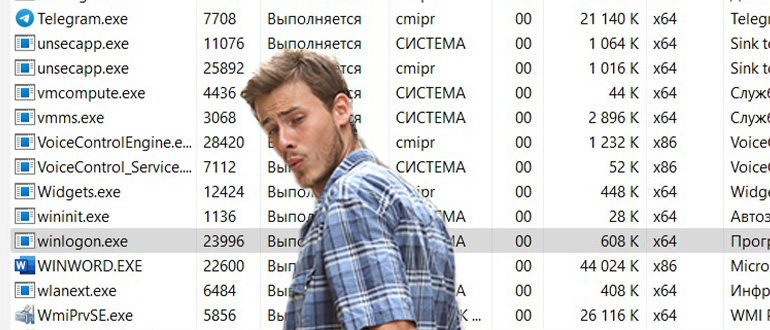
WINLOGON.exe – стандартный процесс (программа) всех версий Windows, который отвечает за вход и выход пользователя в систему (как за сам процесс, так и за отображение этих красивых окошек с пользователями). Т.е. даже если вы не видите экран входа при загрузке, считаем что на любом включении вы все равно сидите в системе под каким-то своим пользователем. Вот за это и отвечает winlogon.exe.
Т.е. в стандартных ситуациях – это обычный правильный процесс, который не нужно трогать, а то может вылететь синий экран.
Вот так в списке процессов выглядит обычный правильный winlogon. На самом деле объем памяти от разных версий Windows может расходиться, но обычно он много не занимает:
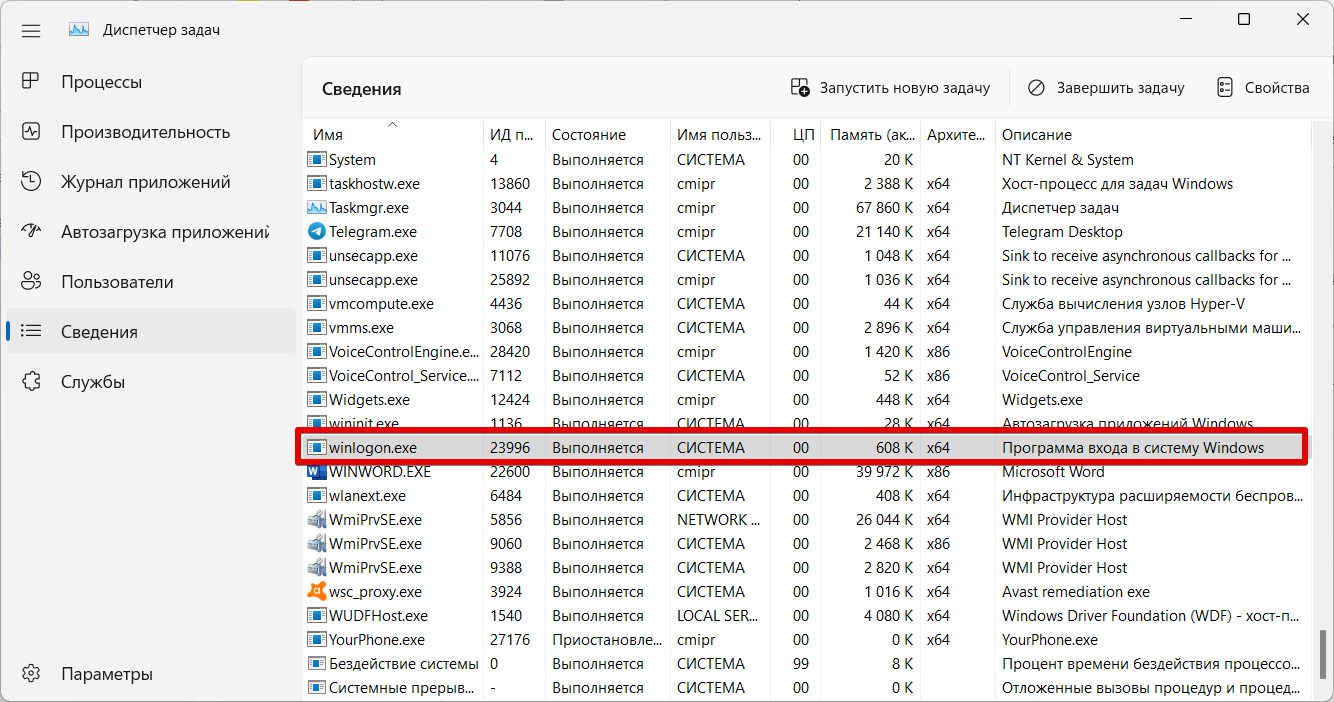
Связи с другими процессами
Попробуем распутать цепочку связей нашего процесса, кому-то будет полезным:
- SMSS.EXE (диспетчер сеанса) запускает WINLOGON.EXE.
- WINLOGON.EXE запускает LSASS.EXE (сервис проверки подлинности локальной системы безопасности) и SERVICES.EXE (диспетчер управления службами).
Где находится на диске?
Как мы выяснили выше, файл WINLOGON.exe загружается самостоятельно при старте с помощью SMSS.EXE. Физический путь WINLOGON в системе:
Что будет, если удалить winlogon.exe
Очень редко (но бывает):
Как определить вирус?
Периодически под процесс WINLOGON маскируются разные вирусы. Причем процесс настолько популярный среди разработчиков зловредов, что какое-то отдельное поведение заразы вычислить сложно:
- Процесс может ненормально грузить процессор, диск, видеокарту – это видно сразу в диспетчере устройств ( Ctrl + Shift + Esc ).
- Обращаем внимание, что процесс должен быть запущен от имени «СИСТЕМА» («SYSTEM»), а не какого-то другого пользователя (например, вашего).
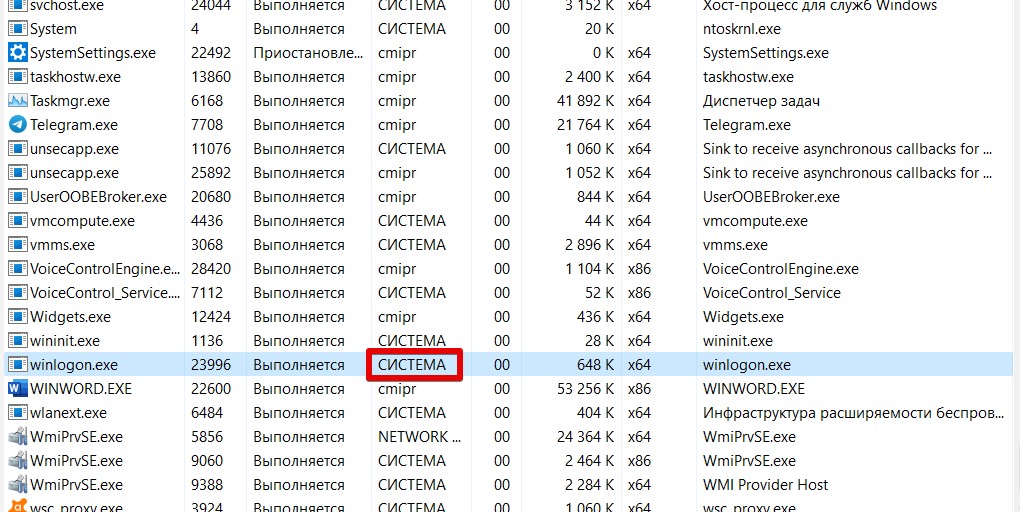
- Проверяем расположение файла процесса (щелкаем по нему правой кнопкой мыши и выбираем пункт «Открыть расположение файла»). Правильные пути расположения писал в разделе выше.
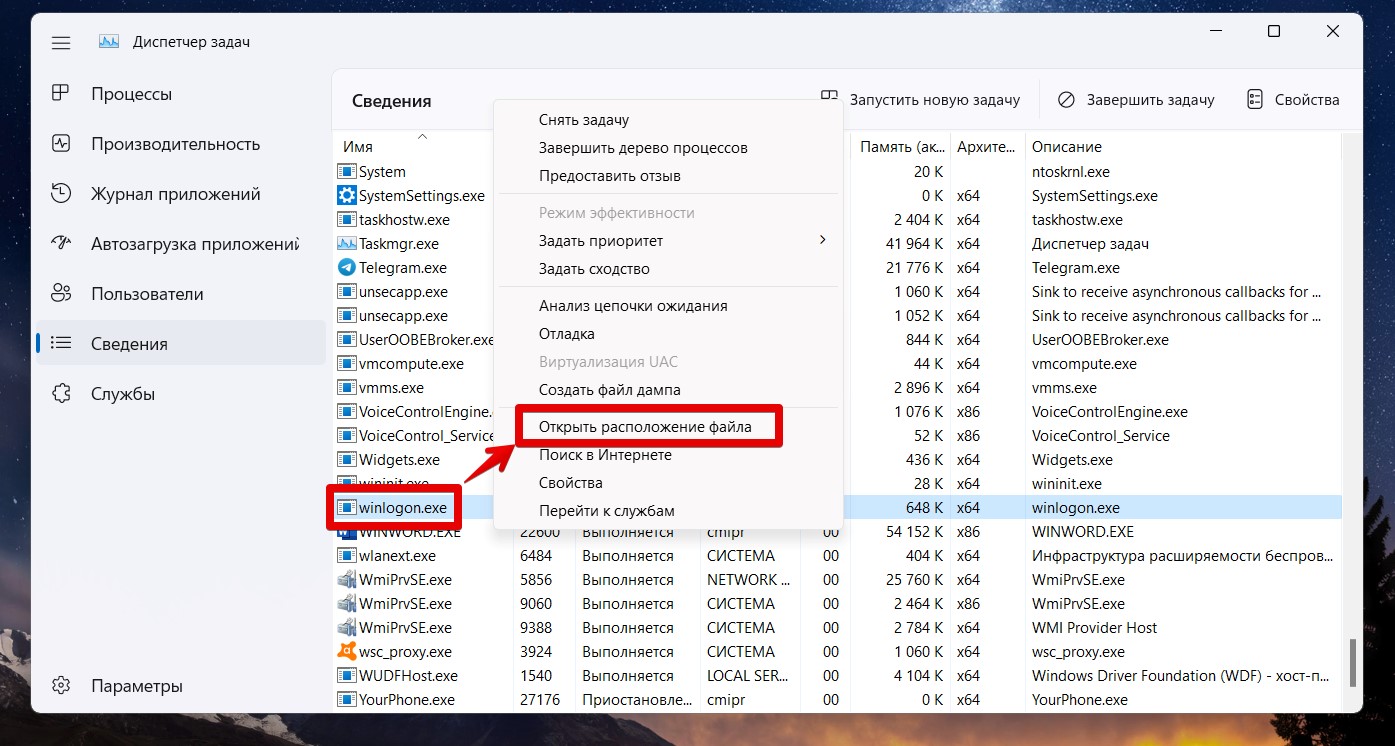
- Проверяем правильное название. В своей практике встречал winlogSon и близки варианты написания.
Если что-то не сходится – прогоняем компьютер любым нормальным антивирусом. Скорее всего простое удаление файла и завершение процесса сильно не поможет (хотя можно и попробовать, главное не наломайте дров), т.к. нормальный вирус такое восстанавливает, так что в каждой конкретной ситуации уже нужно разбираться отдельно.
Источник: wifigid.ru
Что это за процесс winlogon.exe в Windows, может ли он быть вирусом?

Winlogon.exe — это системный процесс, который выполняет процедуры выхода и входа на вашем компьютере. Он относится к классу важных или критических компонентов, которые работают в фоновом режиме.
Когда вы пытаетесь войти в Windows, процедура запускается, чтобы загрузить профиль пользователя в реестр. Благодаря этому программы получают доступ к ключам в записи HKEY_CURRENT_USER. Конечно, эти ключи различаются в зависимости от личности пользователя, который их контролирует.
Winlogon всегда определяет, когда пользователь нажимает комбинацию клавиш CTRL, ALT и Delete, и гарантирует, что ваш экран входа в систему подлинный. Благодаря этой настройке подмена невозможна, поскольку ядро начинает обработку доверенного входа в систему после инициализации последовательности или использования назначенной кнопки.
Эта настройка по умолчанию неактивна на компьютерах под управлением клиентских версий Windows, поскольку Microsoft считает, что процедура требует от обычного пользователя слишком больших усилий, чем она того стоит. Независимо от этого, если безопасность является вашим главным приоритетом, вы всегда можете настроить свою ОС так, чтобы она требовала нажатия клавиш CTRL, ALT и Delete перед входом.
Так как процедура всегда активна, Microsoft настроила ее для наблюдения за работой мыши и клавиатуры. Когда она подтверждает, что вы были неактивны на вашем ПК в течение определенного периода, она заблокирует ваш компьютер для предотвращения несанкционированного доступа. Она также может загрузить заставки при необходимости и выполняет много других жизненно важных операций, которые необходимы для того, чтобы ваш ПК работал должным образом.
Функции программы
«Win» обозначает принадлежность процесса к ОС, «logon» (log on) указывает, что программа связана с процедурой входа пользователя систему — аутентификацией.
После успешной проверки входа, winlogon.exe активирует реестр и выполняет набор стартовых команд, прописанных в одной из его веток. Далее активируется оболочка и запускается Explorer, который является основой интерфейса Windows.
Запускается процессом smss.exe при загрузке ОС, а затем сам включает lsass.exe и services.exe.
Основные функции программы:
- работоспособность и защита рабочего стола;
- работа компьютерной сети;
- контроль хранителя экрана (скринсейвера);
- загрузка пользовательских профилей;
- обеспечение безопасности пользовательских данных, работа со стандартом SAS;
- проведение верификации копий ОС Windows.
- поддержка входа и выхода пользователя из системы и другие.
По умолчанию, файл располагается в папке System32 или SysWoW64 в зависимости от разрядности системы.
Устраняем проблему
Если файл будет находиться в одной из двух вышеуказанных директорий, процесс закрывать ни в коем случае нельзя. Это может привести к сбоям в работе системы или к её полному отказу. Если файл находится не в вышеупомянутых папках, то вероятнее всего на компьютере вирус.
Необходимо полностью проверить систему на наличие вредоносных программ (вирусов, червей, троянов) программой-антивирусом. Если мало времени, можно применить программу CureIT. Она бесплатна для некоммерческого использования.
Особенности
Процесс winlogon.exe невозможно завершить на пользовательском уровне, так как он является системным. От его присутствия зависит работоспособность большинство модулей ОС.

Управление такими процессами осуществляется на уровне ядра со знаниями системного программирования. Однако, если вам все же удастся завершить winlogon.exe, то работа Windows будет нестабильной вплоть до полной остановки, ввиду чего придется перезапустить компьютер.
Также особенностью этого процесса является управление системными сочетаниями клавиш. В отличие от GNU/Linux, в Windows невозможно штатными средствами переназначать клавиши по типу «Alt + Tab» (смена активного окна) или «Ctrl + Alt + Delete» (блокировка экрана).
Могу ли я удалить или удалить winlogon.exe?
Не следует удалять безопасный исполняемый файл без уважительной причины, так как это может повлиять на производительность любых связанных программ, использующих этот файл. Не забывайте регулярно обновлять программное обеспечение и программы, чтобы избежать будущих проблем, вызванных поврежденными файлами. Что касается проблем с функциональностью программного обеспечения, проверяйте обновления драйверов и программного обеспечения чаще, чтобы избежать или вообще не возникало таких проблем.
Лучшая диагностика для этих подозрительных файлов — полный системный анализ с ASR Pro or это антивирус и средство для удаления вредоносных программ, Если файл классифицирован как вредоносный, эти приложения также удалят winlogon.exe и избавятся от связанных вредоносных программ.
Однако, если это не вирус и вам нужно удалить winlogon.exe, вы можете удалить Microsoft Windows с вашего компьютера, используя программу удаления. Если вы не можете найти его деинсталлятор, то вам может потребоваться удалить Microsoft Windows, чтобы полностью удалить winlogon.exe. Вы можете использовать функцию «Установка и удаление программ» на панели управления Windows.
- 1. в Меню Пуск (для Windows 8 щелкните правой кнопкой мыши в нижнем левом углу экрана), нажмите панель, а затем под программы: o Windows Vista / 7 / 8.1 / 10: нажмите Удаление программы. o Windows XP: нажмите Добавить или удалить программы.
- 2. Когда вы найдете программу Microsoft Windows,щелкните по нему, а затем: o Windows Vista / 7 / 8.1 / 10: нажмите Удалить. o Windows XP: нажмите Удалить or Изменить / Удалить вкладка (справа от программы).
- 3. Следуйте инструкциям по удалению Microsoft Windows,.
Заражение вирусом
Изолированием winlogon.exe от действий пользователя эффективно пользуются разработчики вирусов. Наличие знаний в области прикладного и системного программирования позволяет им обходить это ограничение и создавать вирус с точно таким же названием, но другим расположением на диске. Свидетельствовать о заражении может сообщение, что winlogon.exe инициировал перезапуск.
- Откройте «Диспетчер задач» комбинацией клавиш «Ctrl + Shift + Esc».
- Перейдите на вкладку «Процессы».
- Убедитесь, что в списке присутствует только один winlogon.exe. В противном случае, проверьте компьютер на наличие вирусов.
Совет! Перед выбором антивирусного ПО рекомендуем ознакомиться со статьей «Лучший антивирус для Windows».



Что такое winlogon.exe?
winlogon.exe это исполняемый файл, который является частью Microsoft Windows, разработанный Корпорация Microsoft, Версия программного обеспечения для Windows: 6.3.9600.17031 обычно 192272 в байтах, но у вас может отличаться версия.
Расширение .exe имени файла отображает исполняемый файл. В некоторых случаях исполняемые файлы могут повредить ваш компьютер. Пожалуйста, прочитайте следующее, чтобы решить для себя, является ли winlogon.exe Файл на вашем компьютере — это вирус или вредоносная программа, которую вы должны удалить, или, если это действительно допустимый файл операционной системы Windows или надежное приложение.
Рекомендуется: Выявление ошибок, связанных с winlogon.exe. (опциональное предложение для Reimage — Cайт | Лицензионное соглашение | Политику Конфиденциальности | Удалить)
История начинается
Итак, если вы все еще задаете себе вопрос: «Winlogon.exe — что это такое и почему он может принести проблемы?», то можете смело читать статью дальше. Казалось бы, в предыдущем абзаце о данном процессе было рассказано все необходимое, но не тут-то было!
Довольно часто люди сталкиваются с тем, что процесс Winlogon дублируется множество раз, «захламляя» вашу систему, процессор и память компьютера. Но ведь так не должно быть, верно? Зачем компьютеру самостоятельно «убивать» себя? Верно, нужды в этом нет. Тем не менее, такое происходит.
Многие, завидев подобного рода ситуацию, попросту обращаются к поисковикам с вопросом, что же делать, после чего, начитавшись советов, идут по указанному адресу и попросту удаляют файл из системы. Безвозвратно.
После перезагрузки компьютера (или вообще любого завершения сеанса), пользователь уже не сможет работать со своей операционной системой. Он удалил важный системный файл. Исход — переустановка или восстановление Windows. Но ведь что оставалось делать, если система и так очень плохо работала из-за Winlogon.exe? Что это за процесс такой, который губит то место, где обитает сам?
Как исправить ошибки winlogon.exe всего за несколько шагов?
Помните, прежде чем предпринимать какие-либо действия, связанные с системными файлами, сделайте резервную копию ваших данных!
Ошибки файла winlogon.exe могут быть вызваны различными причинами, поэтому полезно попытаться исправить их различными способами.
Шаг 1.. Сканирование компьютера на наличие вредоносных программ.

Файлы Windows обычно подвергаются атаке со стороны вредоносного программного обеспечения, которое не позволяет им работать должным образом. Первым шагом в решении проблем с файлом winlogon.exe или любыми другими системными файлами Windows должно быть сканирование системы на наличие вредоносных программ с использованием антивирусного инструмента.
Если по какой-либо причине в вашей системе еще не установлено антивирусное программное обеспечение, вы должны сделать это немедленно. Незащищенная система не только является источником ошибок в файлах, но, что более важно, делает вашу систему уязвимой для многих опасностей. Если вы не знаете, какой антивирусный инструмент выбрать, обратитесь к этой статье Википедии — сравнение антивирусного программного обеспечения.
Шаг 2.. Обновите систему и драйверы.

Установка соответствующих исправлений и обновлений Microsoft Windows может решить ваши проблемы, связанные с файлом winlogon.exe. Используйте специальный инструмент Windows для выполнения обновления.
- Откройте меню «Пуск» в Windows.
- Введите «Центр обновления Windows» в поле поиска.
- Выберите подходящую программу (название может отличаться в зависимости от версии вашей системы)
- Проверьте, обновлена ли ваша система. Если в списке есть непримененные обновления, немедленно установите их.
- После завершения обновления перезагрузите компьютер, чтобы завершить процесс.
Помимо обновления системы рекомендуется установить последние версии драйверов устройств, так как драйверы могут влиять на правильную работу winlogon.exe или других системных файлов. Для этого перейдите на веб-сайт производителя вашего компьютера или устройства, где вы найдете информацию о последних обновлениях драйверов.
Шаг 3.. Используйте средство проверки системных файлов (SFC).

Проверка системных файлов — это инструмент Microsoft Windows. Как следует из названия, инструмент используется для идентификации и адресации ошибок, связанных с системным файлом, в том числе связанных с файлом winlogon.exe. После обнаружения ошибки, связанной с файлом %fileextension%, программа пытается автоматически заменить файл winlogon.exe на исправно работающую версию. Чтобы использовать инструмент:
- Откройте меню «Пуск» в Windows.
- Введите «cmd» в поле поиска
- Найдите результат «Командная строка» — пока не запускайте его:
- Нажмите правую кнопку мыши и выберите «Запуск от имени администратора»
- Введите «sfc / scannow» в командной строке, чтобы запустить программу, и следуйте инструкциям.
Шаг 4. Восстановление системы Windows.

Другой подход заключается в восстановлении системы до предыдущего состояния до того, как произошла ошибка файла winlogon.exe. Чтобы восстановить вашу систему, следуйте инструкциям ниже
- Откройте меню «Пуск» в Windows.
- Введите «Восстановление системы» в поле поиска.
- Запустите средство восстановления системы — его имя может отличаться в зависимости от версии системы.
- Приложение проведет вас через весь процесс — внимательно прочитайте сообщения
- После завершения процесса перезагрузите компьютер.
Если все вышеупомянутые методы завершились неудачно и проблема с файлом winlogon.exe не была решена, перейдите к следующему шагу. Помните, что следующие шаги предназначены только для опытных пользователей
Что за процесс Программа входа в систему Windows winlogon.exe
Наверняка уже судя по названию вы поняли, что процесс winlogon.exe является неотъемлемой частью операционной системы Windows, без которого система не может работать как положено. Процесс выполняет несколько чрезвычайно важных процедур, связанных с входом в Windows 10. К примеру, когда вы включаете компьютер и авторизуетесь в системе, программа входа в систему Windows берет на себя загрузку профиля в реестр системы, благодаря чему программы могут использовать ключи в HKEY_CURRENT_USER.
Winlogon.exe также следит за нажатием комбинации клавиш Ctrl + Alt + Delete. Она также известна как SAS – Secure Attention Sequence. Комбинация клавиш может использоваться для разблокировки компьютера в определенных конфигурациях. Winlogon.exe убеждается в том, что нажаты нужные клавиши и никакое приложение не отслеживает пароль входа в систему и не подменяет экран входа. Кроме того, Программа входа в систему Windows следит за клавиатурой и мышью, а также отвечает за блокировку компьютера и запуск заставок после установленного периода простоя.
В итоге можно сказать, что Winlogon.exe или программа входа в систему Windows – это критически важный компонент системы, который всегда должен работать в фоне.
Как удалить троян?
Теперь разберемся с удалением вирусных угроз. Исходим из того, что вирус при выдаче сообщение о том, что процесс Winlogon.exe инициировал действие включения питания, выявлен. Как его нейтрализовать?
Несмотря на свою относительную по современным меркам неактуальность, обосновываются такие угрозы в системе достаточно глубоко, и далеко не все антивирусные пакеты способны не то что их обезвредить, но и даже обнаружить. В любом случае в качестве неотложной меры используйте какой-нибудь портативный сканер вроде Dr. Web CureIt!, предварительно обновив для него антивирусные базы.

Если результат будет нулевым, воспользуйтесь дисковой утилитой Kaspersky Rescue Disk, при помощи которой нужно загрузиться со съемного носителя, на котором она записана, а затем произвести сканирование системы еще до того, как стартует Windows.
Но давайте представим себе наихудшую ситуацию, когда угроза обнаружена не была, но сообщения о том, что процесс Winlogon.exe инициировал действие по отключению или рестарту компьютера, выдаются с завидной регулярностью. В этом случае придется заняться удалением вируса вручную. Прежде чем удалить папку и файлы вируса, следует зайти в реестр (regedit) и обратиться к ветке HKLM и через раздел SOFTWARE добраться до каталога автоматического обновления (AutoUpdate). По идее, в нем будет расположена подпапка RebootRequired.

Ее вместе со всем содержимым нужно удалить.
Теперь следует перезагрузить систему в безопасном режиме, затем удалить все файлы из папок TEMP, а потом в редакторе реестра перейти к ветке HCU. Через раздел SOFTWARE нужно найти следующие каталоги и выполнить удаление таких ключей:
- папка Run — ключ «Firewall auto setup»=»%windir%\winlogon.exe»;
- папки IEDesktop — «host»=»….»;
- папки IESecurity — «host»=»….».
В приведенном примере параметр «….» обозначает любое вписанное там значение. По завершении всех действий теперь можно удалить компоненты вируса в «Проводнике» и выполнить полную перезагрузку компьютера.
Несколько слов напоследок
Это очень кратко о процессе Winlogon. По понятным причинам четкие механизмы функционирования этой службы не рассматривались, поскольку их углубленное описание рядовому пользователю совершенно ничего не даст.
Но самое главное, что следует четко усвоить, — завершать этот процесс в принудительном порядке с использованием «Диспетчера задач» нельзя ни при каких обстоятельствах, если только речь не идет о вирусах. Деактивация оригинального компонента приведет «всего лишь» к появлению синего экрана. Аналогичная ситуация может наблюдаться и в случае завершения не того процесса, если их несколько. Поэтому предварительно следует произвести определение месторасположения файлов.
Что это?
Если вы задали себе вопрос: «Winlogon.exe — что это?», то вы обратились точно по адресу. Ни для кого не секрет, что при запуске операционной системы начинается так называемый сеанс пользователя. Для того чтобы осуществить вход, компьютеру необходимо подгрузить и подключить библиотеки, графические данные и так далее. Вот именно за это и отвечает файл Winlogon.exe, точнее, данный процесс.
Обычно он активируется после нажатия Ctrl+Alt+Del и показывает диалоговые окна для ввода паролей. Данный процесс очень важен для системы. Располагается данный файл-процесс всегда по одному и тому же адресу — в системной папке Windows. Если быть более точным, то найти его вы можете сле8/*028/дующим образом: C:WindowsSystem32. Но с данным именем связано много проблем.
Сейчас мы постараемся разобраться, почему.
Источник: mycomp.su